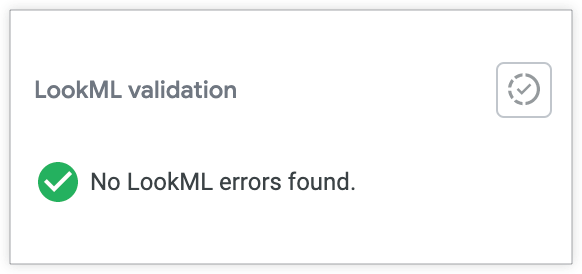Um dos erros que pode encontrar quando valida o seu LookML é Model <model_name> is not allowed to use connection <connection_name>.
Este erro significa que tem de consultar as definições do projeto do LookML e verificar se o modelo tem as autorizações necessárias e corretas para referenciar as ligações de que precisa.
Por exemplo, o seguinte erro indica que o modelo lauren_ecommerce não tem autorização para usar a ligação athena:
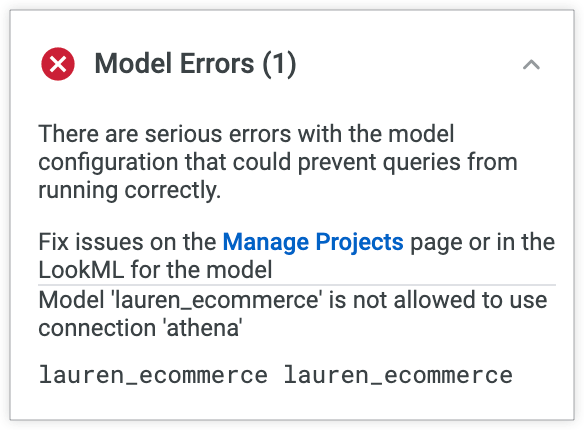
Existem duas formas de corrigir o erro:
-
Alterar a associação referenciada no parâmetro
connectiondo ficheiro de modelo - Editar as definições de configuração do projeto para conceder acesso à ligação
Esta página fornece instruções para editar as definições de configuração do projeto.
Editar as definições de configuração do modelo
Para editar as definições de configuração do modelo:
- Expanda o erro de validação no IDE.
-
Selecione o link Gerir projetos na mensagem de erro. Esta ação direciona para a página Projetos do LookML.
Também pode navegar para a página Projetos do LookML através do URL
https://<your_looker_domain.com>/projectsou selecionando Projetos no menu Desenvolver no painel de navegação do lado esquerdo. -
Na página Projetos do LookML, encontre o modelo que acionou o erro. Neste exemplo, procure o modelo
lauren_ecommercepara o projeto l_ecommerce. O modelo é tornado mais visível por um erro crítico a vermelho: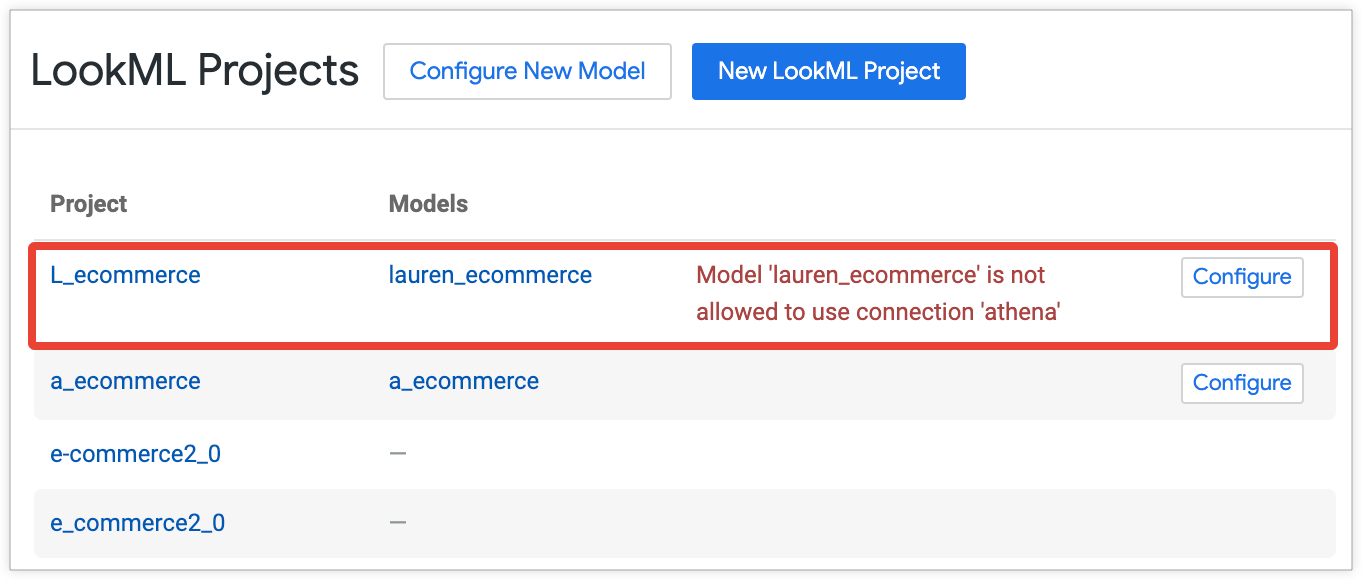
- Selecione o botão Configurar para abrir a página Editar configuração do modelo.
-
Reveja as associações atualmente selecionadas para o modelo na secção Associações permitidas. Neste exemplo, o erro indica que
model 'lauren_ecommerce' is not allowed to use connection 'athena'.a ligação athena não está selecionada nas Ligações permitidas do modelo. A ligaçãoecommerce_demofoi selecionada por engano neste caso: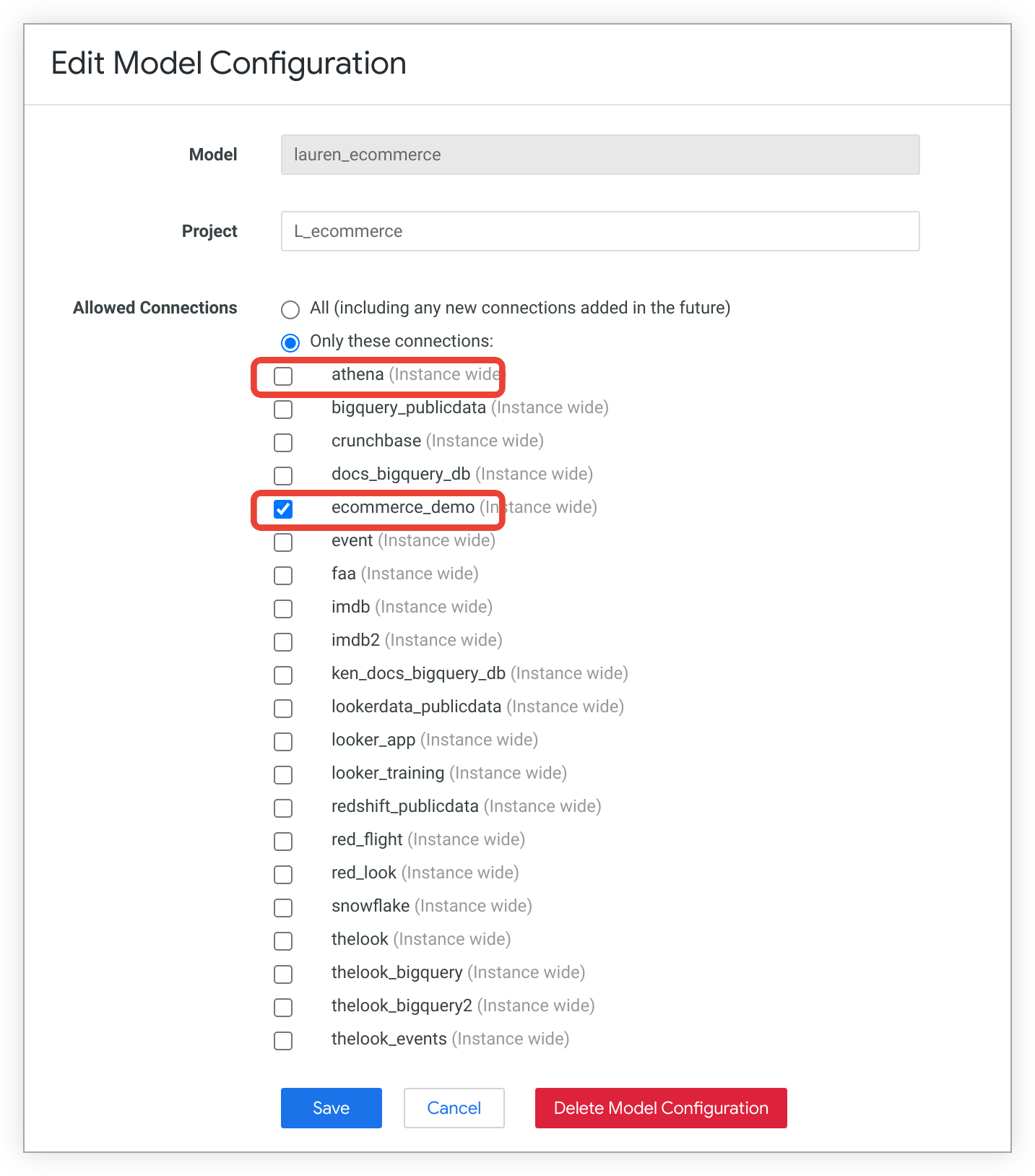
- Selecione a caixa junto à associação correta. Neste caso, athena. Em alternativa, pode selecionar a opção Tudo para conceder ao modelo acesso a todas as associações, incluindo novas associações adicionadas no futuro.
- Ajuste outras seleções de associação conforme necessário.
- Selecione Guardar.
-
Navegue novamente para o modelo do LookML e valide-o novamente para verificar se o erro de configuração do modelo já não existe: